Comment activer Cortana sur Windows 10? Voici les étapes!
Après que les utilisateurs de Windows 8 aient beaucoup protestésur les performances du système d'exploitation Windows version 8 et Windows 7 qui est considéré comme très old-school (ou gel / il n'y aura pas de mises à jour en 2022 plus tard), maintenant Windows 10 est le meilleur choix et la meilleure solution pour cela. Pour les utilisateurs de Windows 10, bien entendu, Cortana est un assistant virtuel de ses utilisateurs. Cortana est l'une des fonctionnalités publiées sur Windows 10 qui fait que de nombreuses personnes se sentent curieuses à propos de cet assistant.
Après Google Now et Siri qui ont monté en flèche,cette fonctionnalité créée par Microsoft est devenue l'une des principales applications destinées aux utilisateurs du système d'exploitation Windows 10. Cortana, c'est comme aller chercher son employeur en découvrant tout sur vous grâce à des informations obtenues à partir de certaines de vos activités et des médias sociaux que vous connectez. Il a appris les habitudes de ses utilisateurs à mesure que les performances de Cortana s'amélioraient dans l'exécution des commandes données.
La caractéristique la plus célèbre de Cortana est la caractéristiquereconnaissance vocale utilisée comme une commande ou une question spécifique soulevée par Cortana. Cortana est vraiment très utile et pour les utilisateurs qui veulent se faire plaisir avec cet assistant personnel. En fait, Cortana peut divertir ses utilisateurs avec la blague ou l'humour qu'il fournit. La bonne nouvelle, avec Cortana, vous n'avez pas besoin de dépenser de l'argent pour payer cet assistant virtuel, mais vous devez fournir une connexion Internet en tant que `` remplacement de salaire '' afin que Cortana puisse être utilisée et faire ce que vous voulez.
En dehors de cela, Cortana peut faire ce que vous êtes"Commander" ou souhaitez-le comme vous voulez ouvrir ou fermer une application particulière. Ensuite, pour ceux d'entre vous qui oublient souvent quelque chose, Cortana peut vous aider à vous rappeler les rendez-vous que vous avez pris ou les plans que vous prendrez.
Il y a beaucoup plus d'avantages de la fonctionnalitéCe Cortana peut rendre les utilisateurs plus à l'aise de l'utiliser. Pouvez-vous attendre d'utiliser Cortana? Vous devez effectuer certains réglages pour utiliser cet assistant personnel virtuel. Eh bien, cet article expliquera comment activer Cortana sur Windows 10. Les 2 façons suivantes vous sont proposées, voyons le chemin ci-dessous.
Comment activer Cortana sur Windows 10
Malheureusement, Cortana n'est pas encore disponible pour les languesIndonésie Mais ne vous inquiétez pas, vous pouvez utiliser Cortana dans d'autres langues comme l'anglais, ce qui lui permet d'être utilisé comme langue universelle. Avant d'entrer dans l'étape pour activer Cortana dans Windows 10, vous devez d'abord effectuer certains réglages ou paramètres.
Définir la région et la langue
1. Ouvrez les paramètres en cliquant avec le bouton droit sur l'icône Windows dans la barre des tâches, puis en sélectionnant Paramètres. Ou vous pouvez taper Paramètres dans la fonction de recherche ou Rechercher.

2. Sélectionnez ensuite Heure et langue.

3. Sélectionnez Région & langue > changer le pays ou la région devenir les États-Unis ou d'autres langues prises en charge par Cortana. Remarque: l'indonésien n'est pas encore pris en charge par Cortana, alors ne choisissez pas l'indonésien.

Méthode 1: via l'éditeur de stratégie de groupe
1. Appuyez sur l'icône Windows + R sur votre clavier> puis tapez gpedit.msc > cliquez Ok ou Entrez sur le clavier.

2. Si l'éditeur de stratégie de groupe locale est ouvert, veuillez cliquer sur Configuration de l'ordinateur > puis double-cliquez sur Modèles d'administration.

3. Double-cliquez ensuite sur Composants Windows.

4. Double-cliquez ensuite à nouveau sur Chercher.
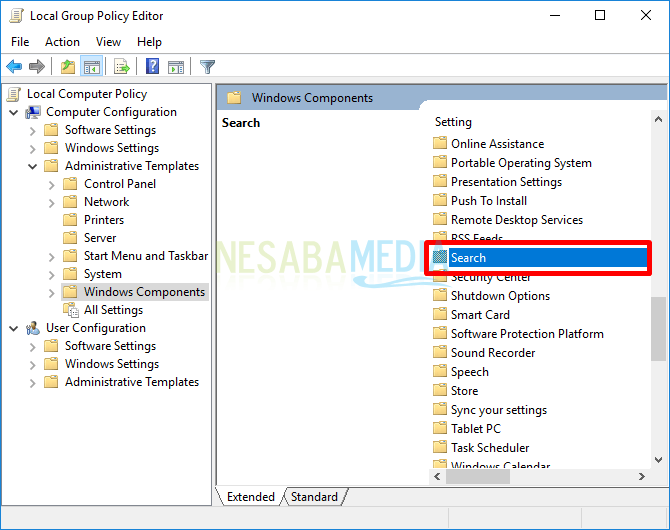
5. Double-cliquez sur Autoriser Contona.

6. Une nouvelle fenêtre apparaîtra, veuillez sélectionner une option Non configuré ou Activer puis cliquez sur Ok pour activer Cortana.

7. Veuillez saisir Cortana dans la recherche ou la recherche, si Cortana est actif, l'affichage sera comme ci-dessous. Cortana est prêt à l'emploi.

Méthode 2: via l'éditeur de registre
1. Appuyez sur l'icône Windows + R sur votre clavier> puis tapez regedit > cliquez Ok ou Entrez sur le clavier.

2. Si l'éditeur de stratégie de groupe locale est ouvert, veuillez cliquer sur HKEY_LOCAL_MACHINE > puis choisissez LOGICIEL.

3. Sélectionnez ensuite Politiques > Microsoft > Windows.

4. Choisissez ensuite Recherche Windows > double clic ou double clic sur AllowCortana.

5. Remplacez la valeur par 1 comme indiqué ci-dessous> Ok.

6. Veuillez redémarrez l'ordinateur Toi. Veuillez saisir Cortana dans la recherche, si Cortana est actif, l'affichage sera comme ci-dessous. Cortana est prêt à l'emploi.
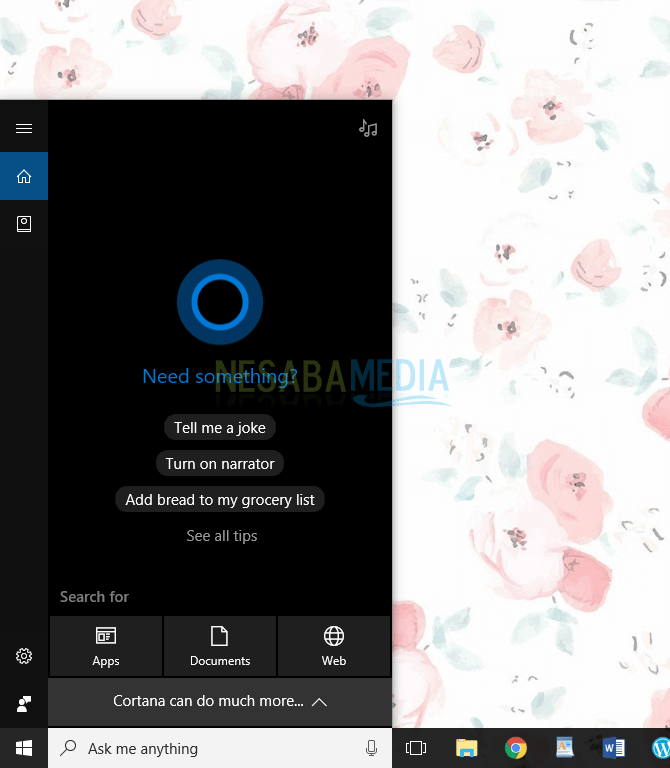
Pas un moyen facile d'activer Cortana sous Windows10? Cortana peut être l'un de vos assistants de confiance, voire un endroit pour partager ou partager des expériences avec. Cortana sera prête à écouter 24 heures et à faire ce que vous voulez. Pour pouvoir utiliser Cortana, assurez-vous que votre ordinateur dispose d'un microphone capable de reconnaître votre voix. Si vous pensez que Cortana ne vous aide pas, vous pouvez désactiver Cortana sur votre ordinateur. Voilà tous les tutoriels pour activer Cortana sur Windows 10, j'espère que vous apprécierez les performances de Cortana!








